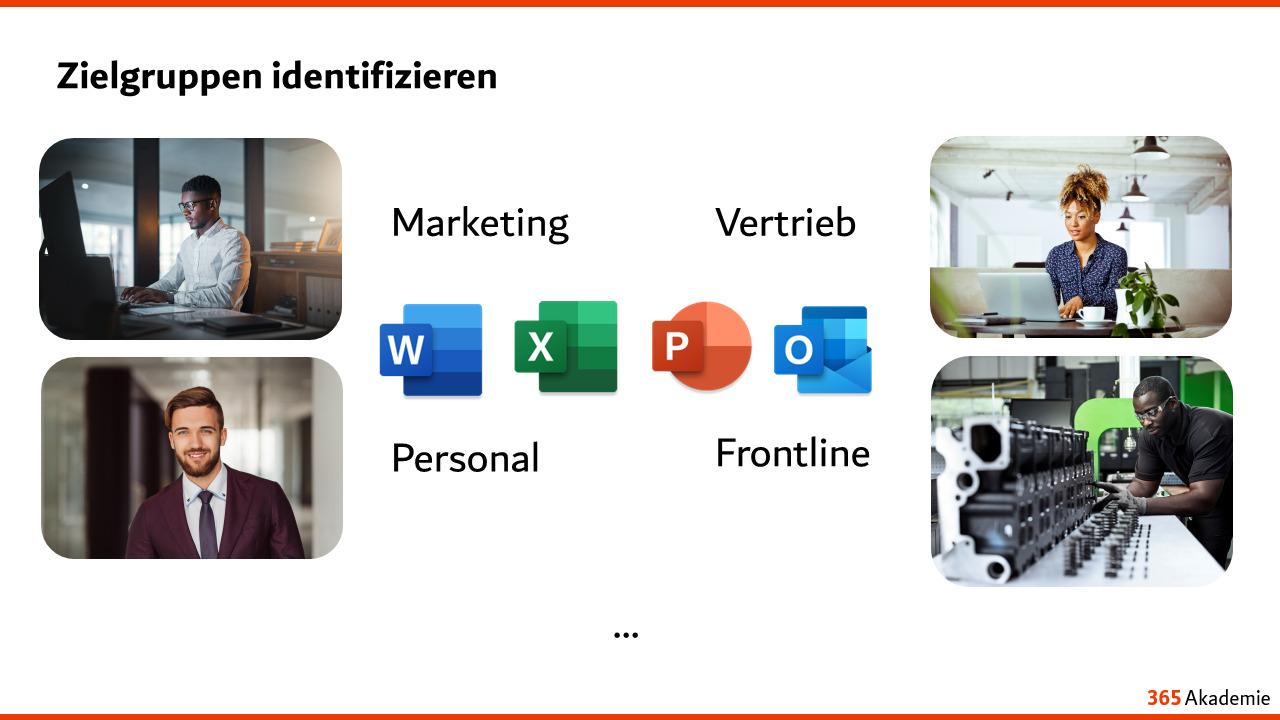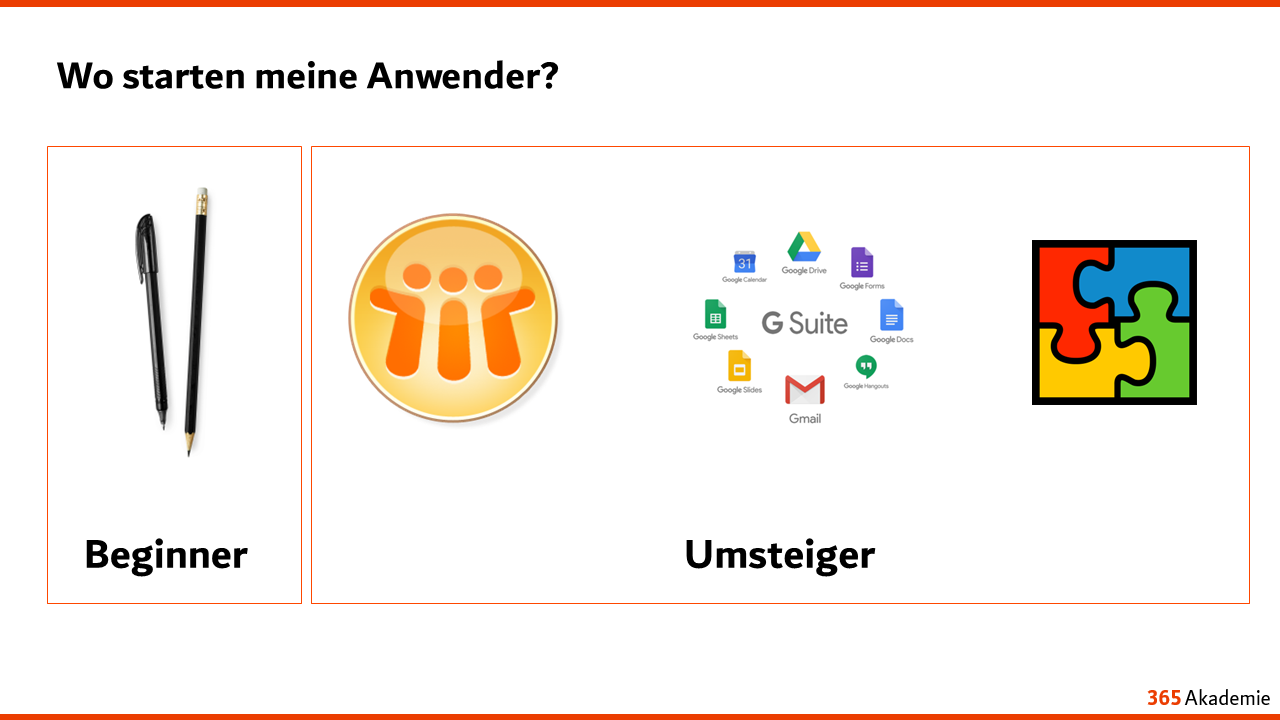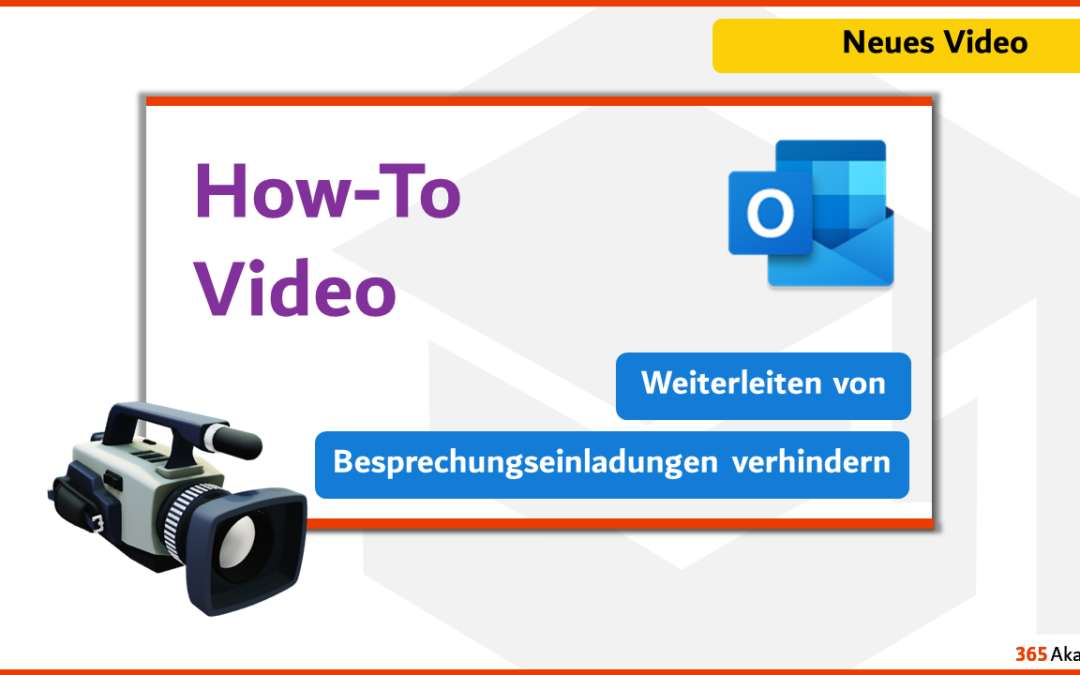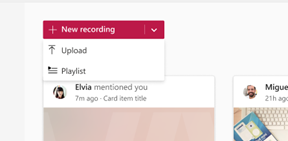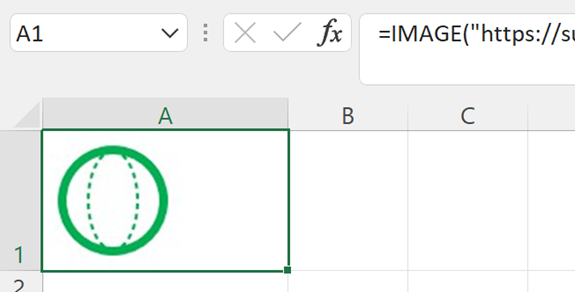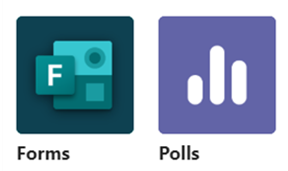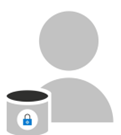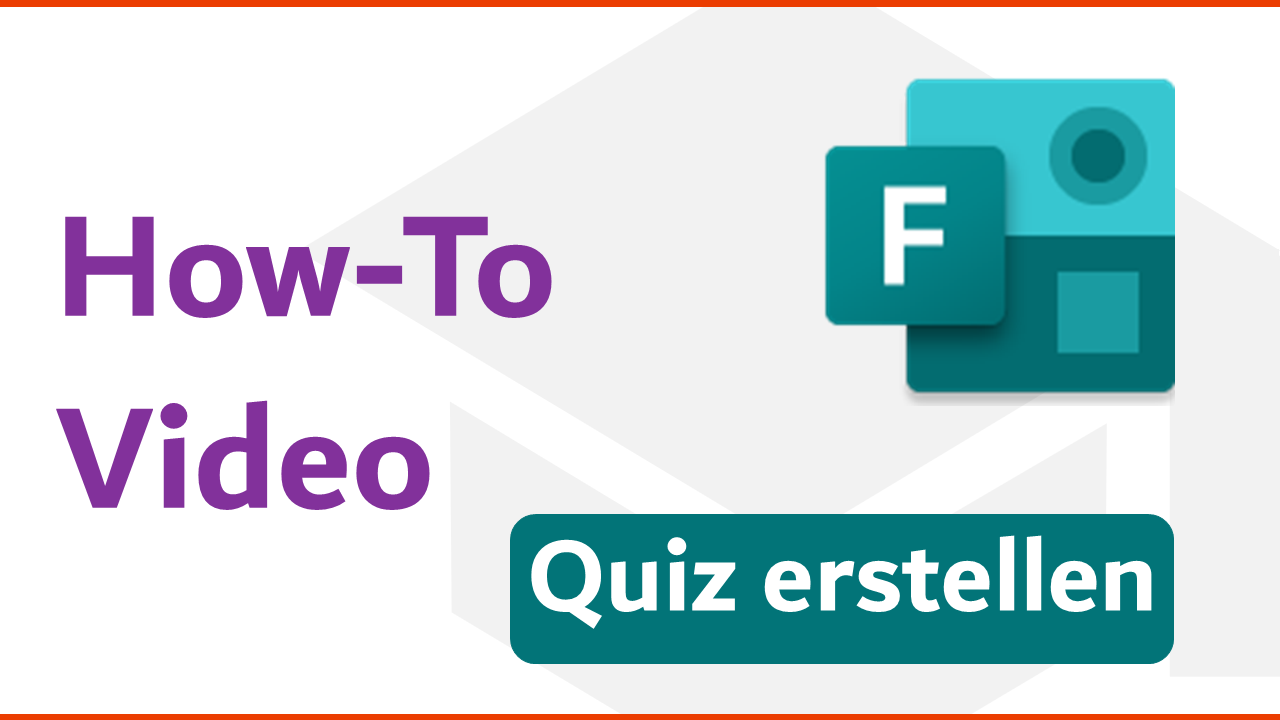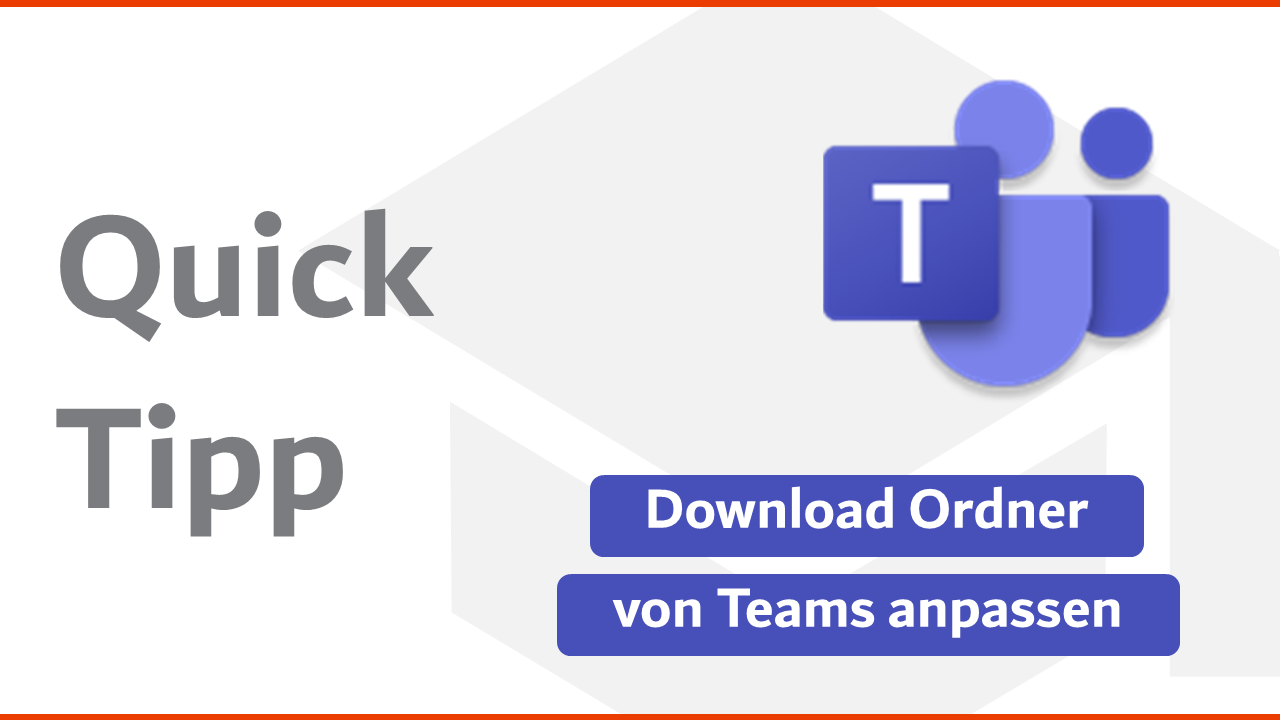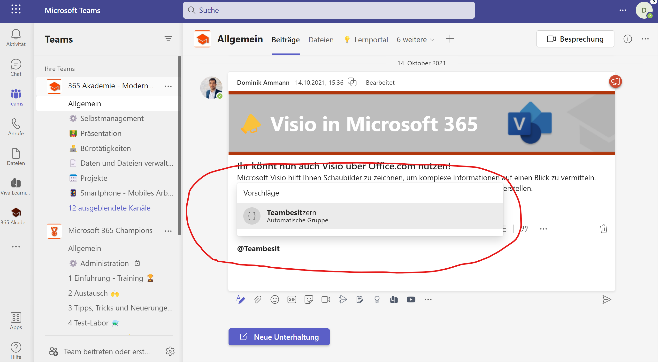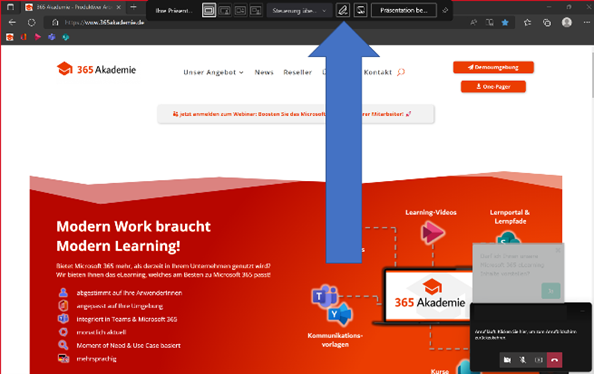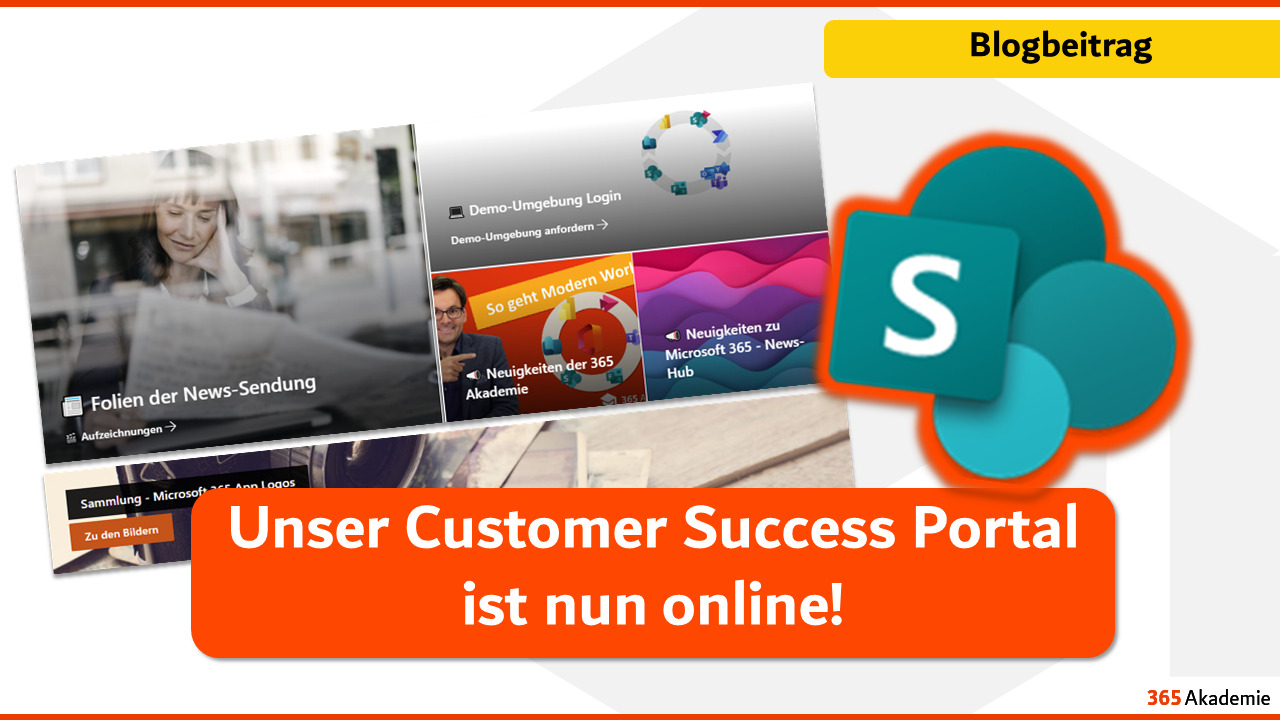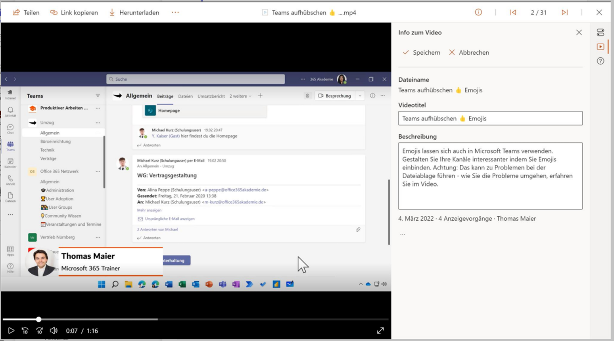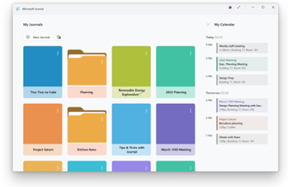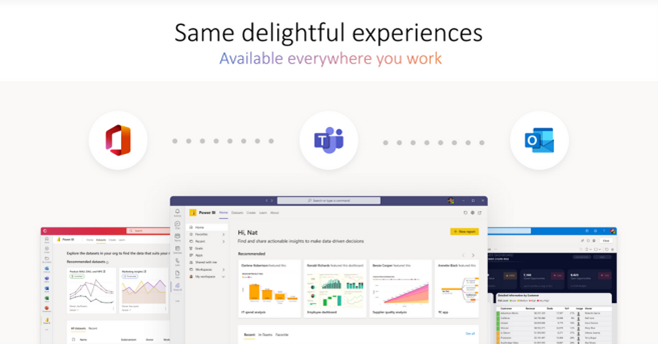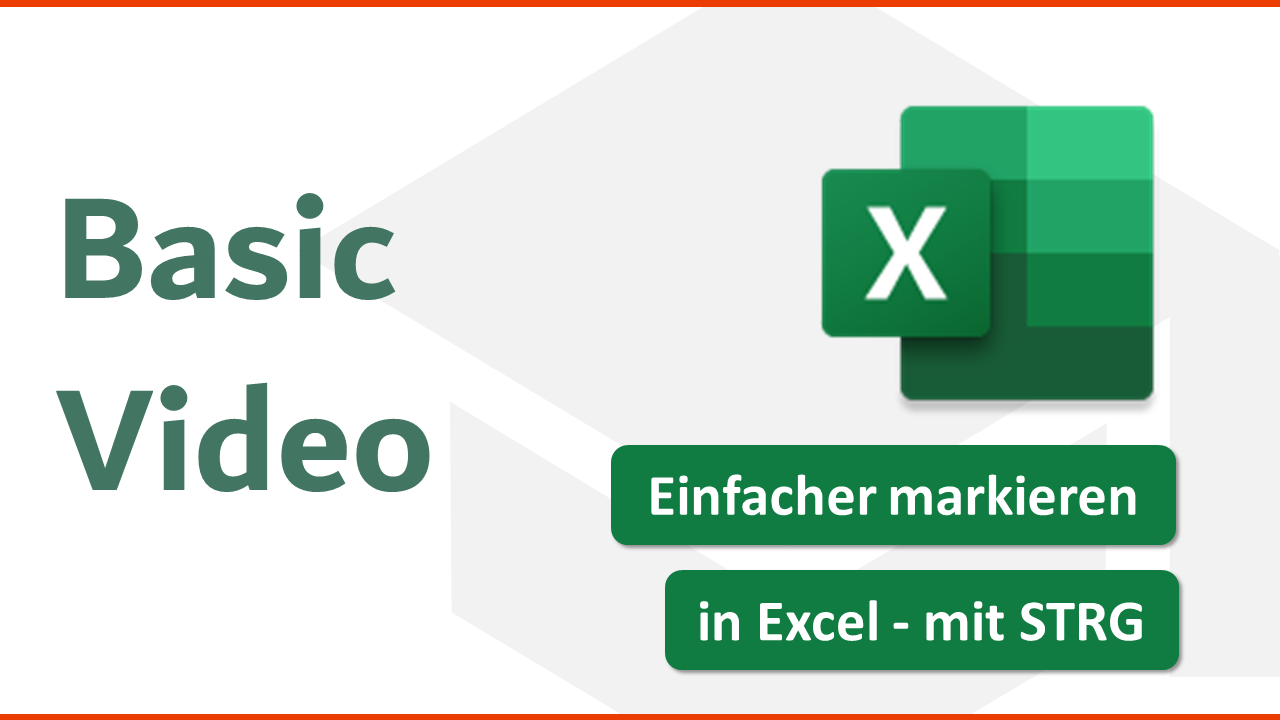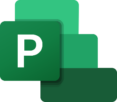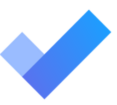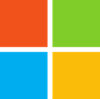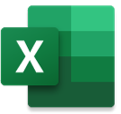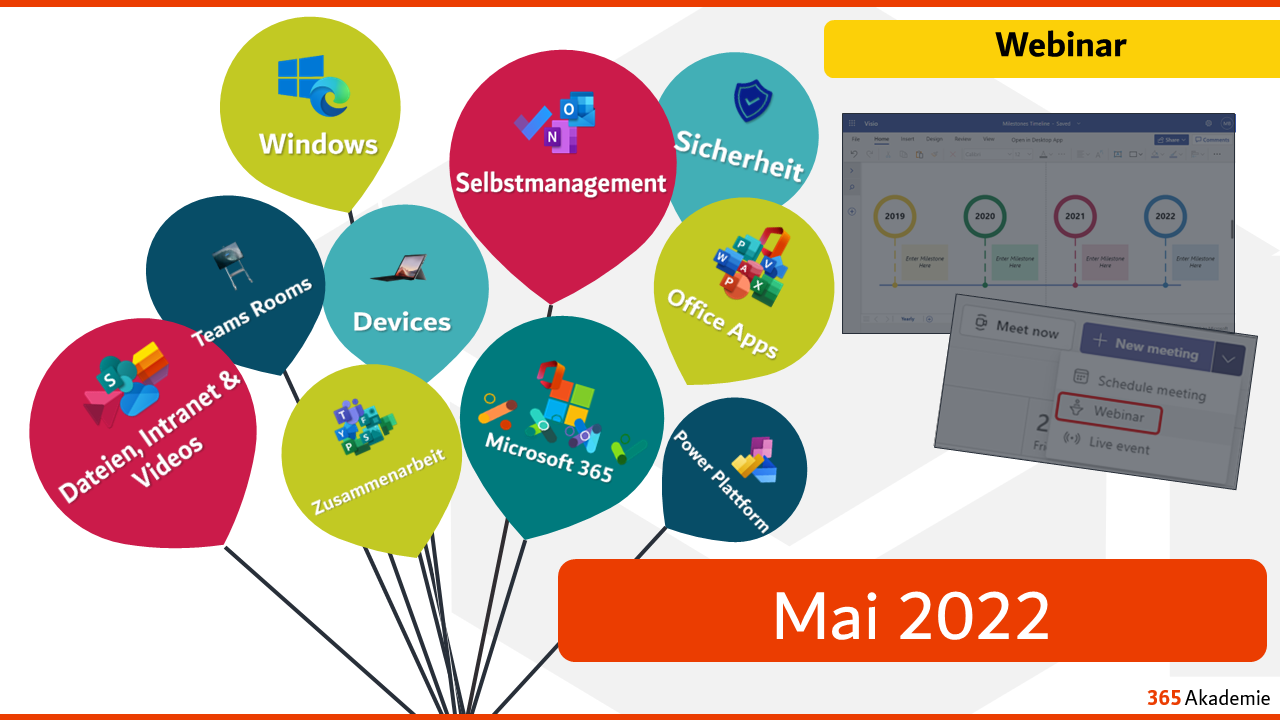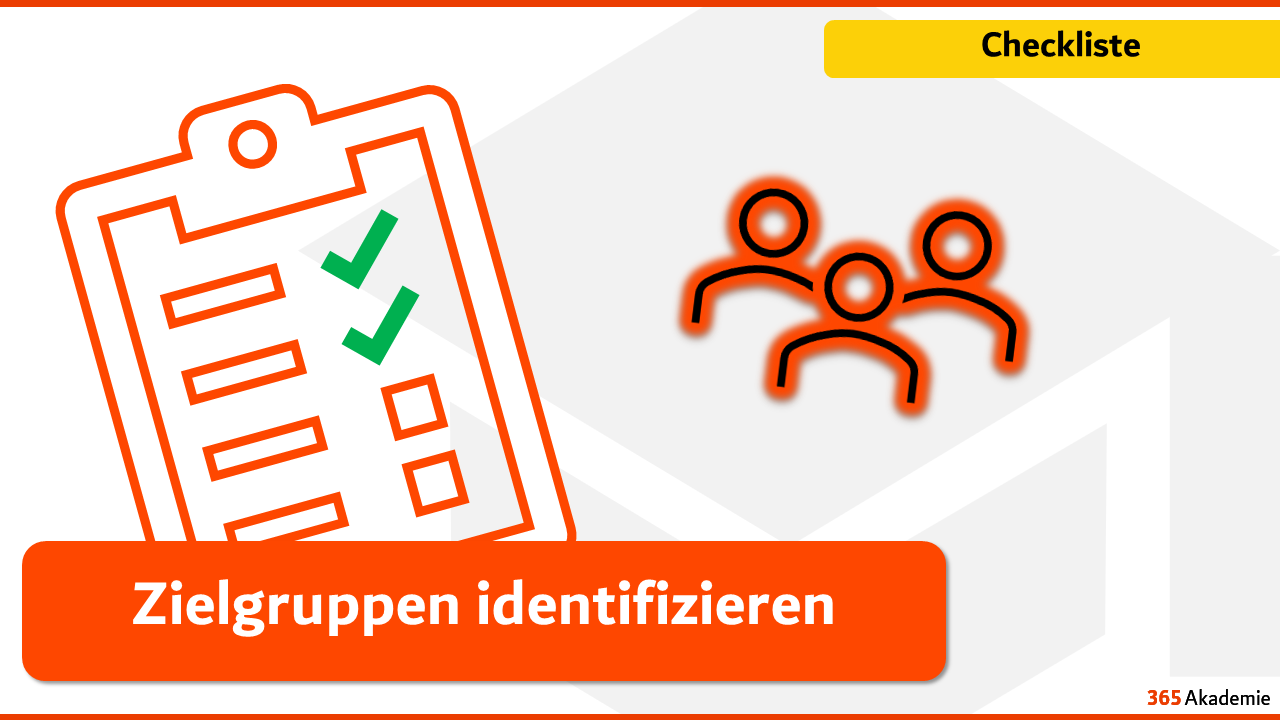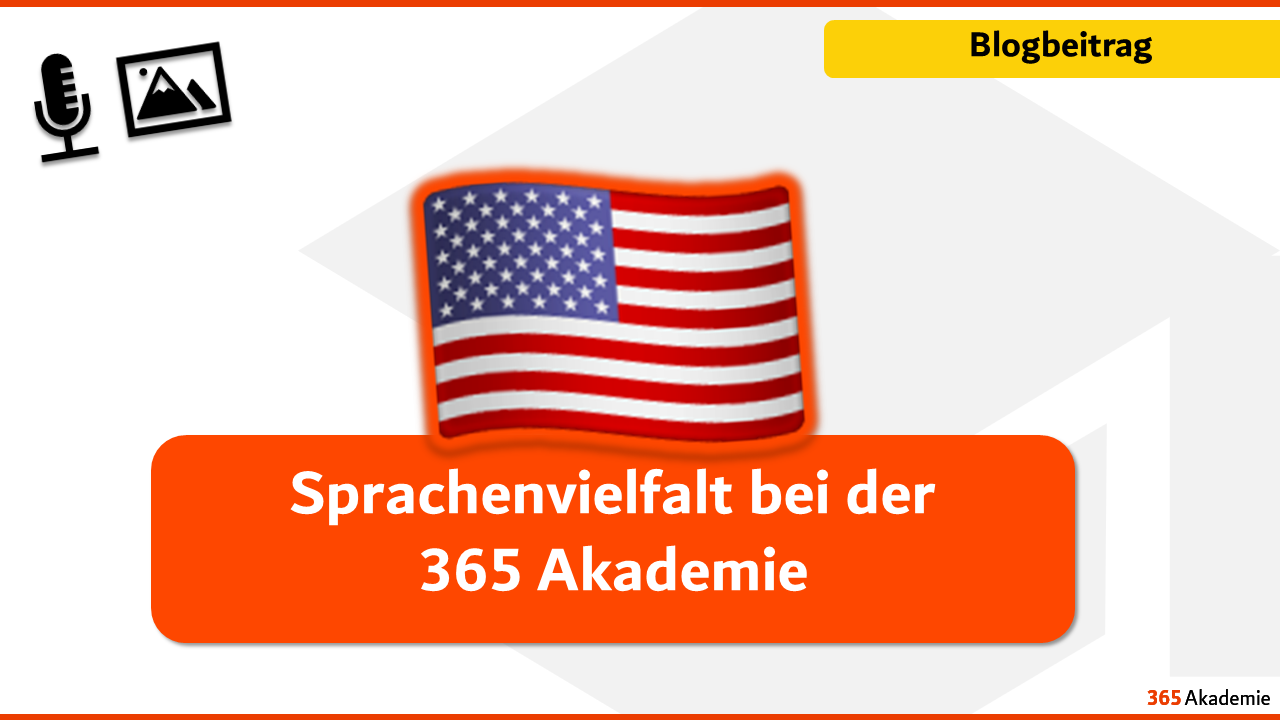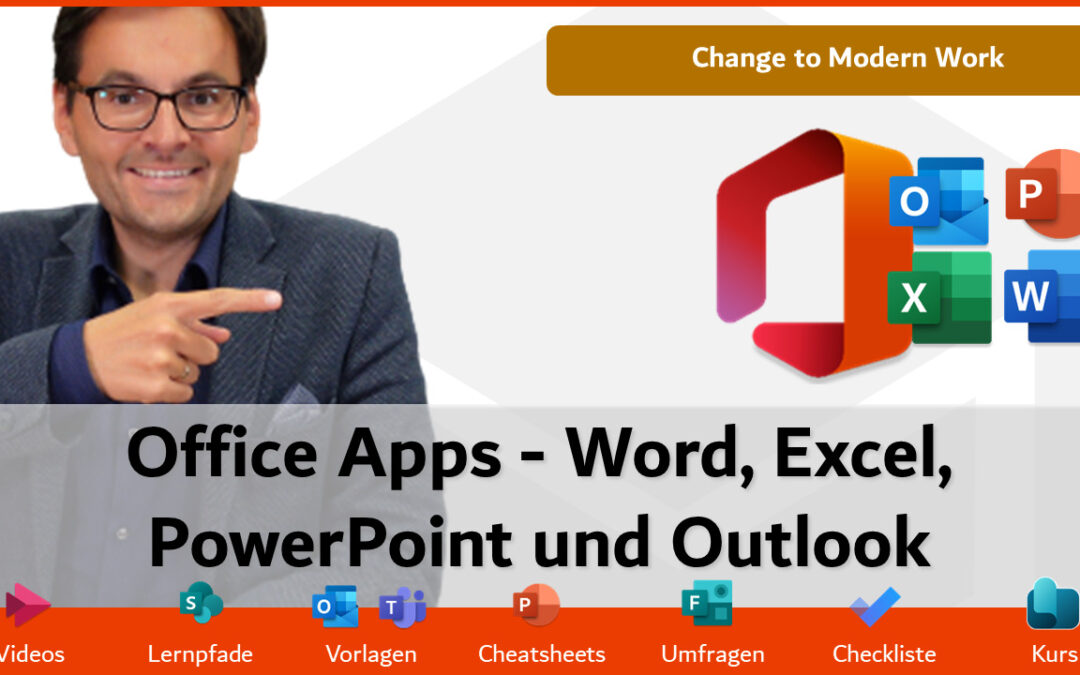
Office Apps – Word, Excel, PowerPoint und Outlook
Unser Webinar zu unserem Change to Modern Work – Paket „Office Apps – Word, Excel, PowerPoint und Outlook“
Wir warfen in dieser Session einen Blick auf die bekannten Office Apps Word, Excel PowerPoint und Outlook. Dabei haben wir Ihnen unter anderem auch unser Change to Modern Work Paket – Office Apps in Microsoft 365 vorgestellt.
Dabei geben wir Ihnen einen Einblick in die Grundlagen Lernpfade und unser Vorgehen bei der Vermittlung des Grundlagenwissens.
Erfahren Sie mehr darüber, wie Sie Ihren Mitarbeitenden im Unternehmen an die Office Apps heranführen können.
Diese und weitere Informationen können Sie nachträglich in der Webinar-Aufzeichnung nochmal anschauen.
Interessieren Sie sich für unser Change to Modern Work Paket und haben unser Webinar verpasst?
Als Mitglied unseres Modern Work 365 – Manager Community in Teams haben Sie die Möglichkeit die Webinar-Aufzeichnung, sowie die Präsentation nachträglich anzuschauen.
Hier können Sie sich zum Team anmelden:
Sie möchten wissen, wie genau ein Change to Modern Work – Paket aufgebaut ist und wie diese Sie und Ihre Mitarbeiter im täglichen Arbeiten mit Microsoft 365 unterstützt?
Kommen Sie gerne auf uns zu!
Maximales Potenzial mit Microsoft 365
Entdecken Sie, wie Sie Microsoft 365 noch gezielter einsetzen können. Unser M365-Learning-Spezialist unterstützt Sie dabei, die Zusammenarbeit in Ihrem Team zu stärken und das Lernen in Ihrem Unternehmen zu fördern. Gemeinsam entwickeln wir eine passgenaue Lösung, damit Ihre Mitarbeitenden die Tools sinnvoll und effizient nutzen können.
Buchen Sie einen Termin mit unserem M365-Learningspezialisten!

Ich freue mich darauf Sie kennenzulernen!
Tiefer eintauchen: New Work Enablement

Termin mit dem M365 Learning-Spezialisten vereinbaren!
Vereinbaren Sie jetzt Ihr kostenloses und unverbindliches Erstgespräch.
Lassen Sie uns über Ihre Ziele in Bezug auf das Thema modern Work mit Microsoft 365 sprechen und erfahren Sie, wie wir Sie und Ihre Mitarbeitenden dabei Entlasten können!
Sie erreichen mich auch per ✉️ Mail, 🤝LinkedIn, 💬 Teams-Chat oder 📞telefonisch unter +49 (0) 8224 99792-55.